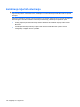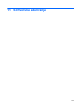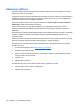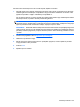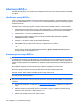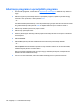HP EliteBook User Guide - Windows Vista
4. Kliknite svoj operacijski sustav.
5. Slijedite upute na zaslonu da biste pristupili ažuriranju BIOS-a koje želite preuzeti. Zabilježite
datum, naziv i ostale oznake preuzimanja. Ovi podaci bit će vam potrebni za kasnije pronalaženje
ažuriranja, nakon njegovog preuzimanja na tvrdi disk.
6. U području preuzimanja učinite sljedeće:
a. Potražite ažuriranje BIOS-a koje je novije od verzije BIOS-a koja je trenutno instalirana na
vašem računalu.
b. Pratite upute na zaslonu za preuzimanje odabranih stavki na tvrdi disk računala.
Zabilježite put do mjesta na tvrdom disku na koji se preuzima ažuriranje BIOS-a. Tom putu
morat ćete pristupiti prilikom instaliranja ažuriranja.
NAPOMENA: Ako računalo spojite na mrežu, prije instaliranja ažuriranja softvera, a osobito prije
ažuriranja BIOS-a sustava, obratite se administratoru mreže.
Postupci za instalaciju BIOS-a mogu se razlikovati. Slijedite upute prikazane na zaslonu nakon
dovršetka preuzimanja. Ako nema nikakvih uputa, slijedite ove korake:
1. Otvorite Windows Explorer odabravši Start > Computer (Računalo).
2. Dvaput kliknite oznaku tvrdog diska. Oznaka tvrdog diska obično je Lokalni disk (C:).
3. Pomoću ranije zabilježenog puta tvrdog diska, otvorite mapu na tvrdom disku koja sadrži
ažuriranje.
4. Dvaput kliknite datoteku s nastavkom .exe (na primjer, naziv datoteke.exe).
Započinje instaliranje BIOS-a.
NAPOMENA: Sustav Windows® sadrži značajku Kontrola korisničkih računa za poboljšanje
sigurnosti računala. Možete biti priupitani za dozvolu ili lozinku za zadatke kao što su instaliranje
softvera, pokretanje uslužnih programa ili mijenjanje postavki operacijskog sustava Windows. Više
informacija potražite u pomoći i podršci.
5. Slijedite upute na zaslonu da biste dovršili instalaciju.
NAPOMENA: Nakon što se na zaslonu pojavi poruka o uspješnoj instalaciji, preuzetu datoteku možete
obrisati sa svog tvrdog diska.
Ažuriranje BIOS-a 127